ATOTOのカーナビを取りつけてからかなり時間が経ってしまったのですが、今更ながらセットで購入していたバックカメラを取りつけてみました。
素人の電装DIYの様子をまとめておきます。
配線の取り回しをどうするか頭を使いますが、リアカメラの取りつけ自体はめっちゃ簡単だと思います。
ご参考までにどうぞ。

「接続したものの映らない…」といったトラブルが起こったのですが、結果的には単なる接触不良だったというケアレスミスで済みました。


取り付けるバックカメラ(AC-HD02LR)
今回取り付けるバックカメラは、AC-HD02LRというやつ。
視野角は140°で、720Pまでの映像が映せるようです。
内容物はカメラ本体と、長い配線の束の2種類のみ。




取説の内容はざっくりしています。
フィーリングで取りつけていきます。
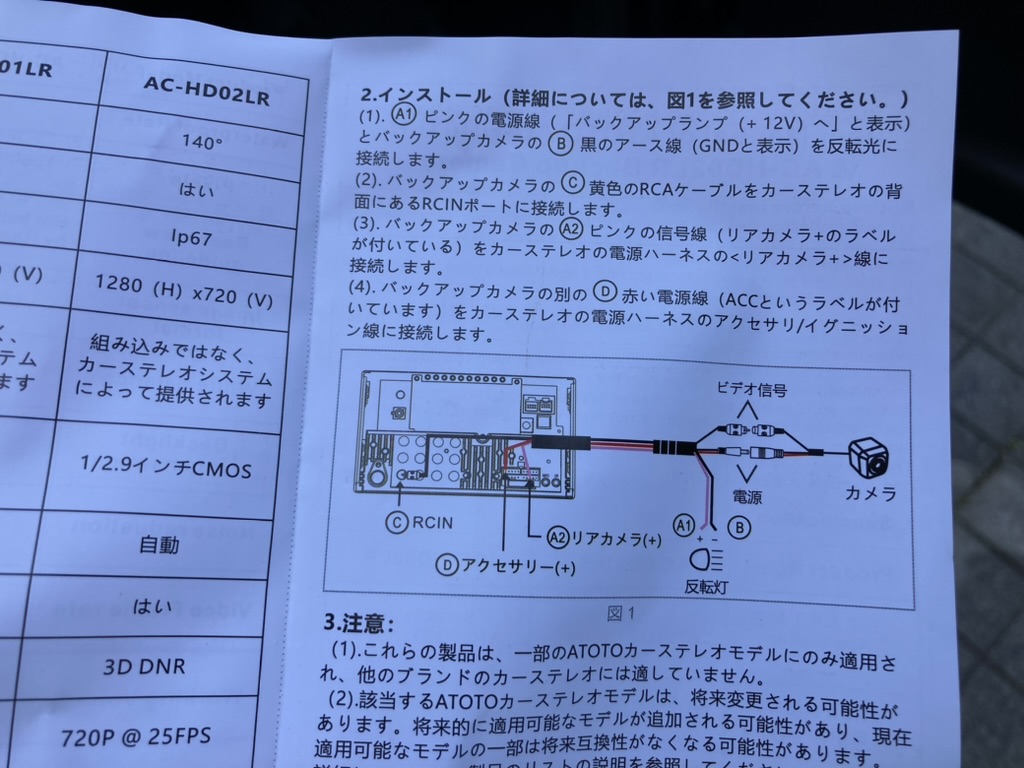
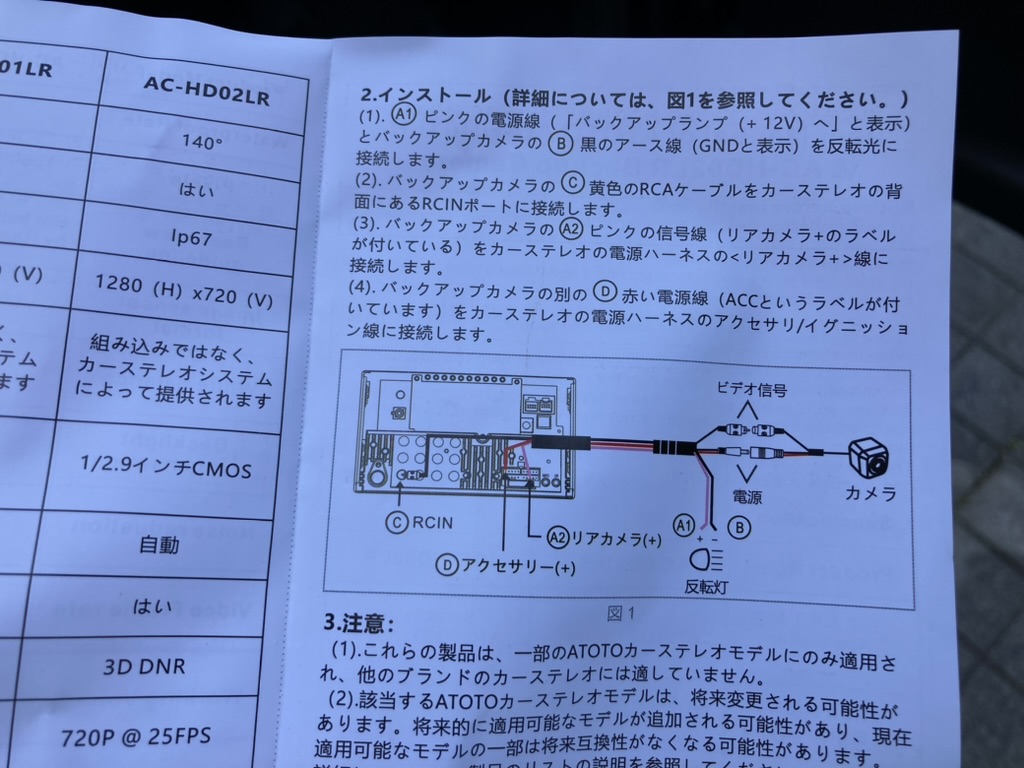
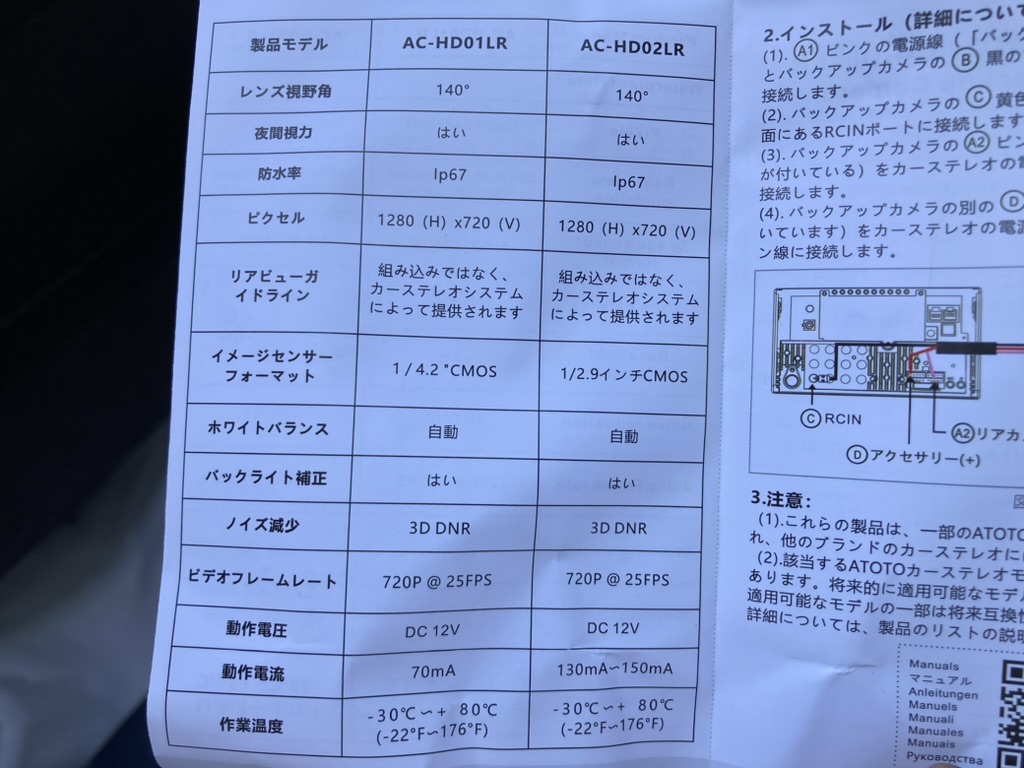
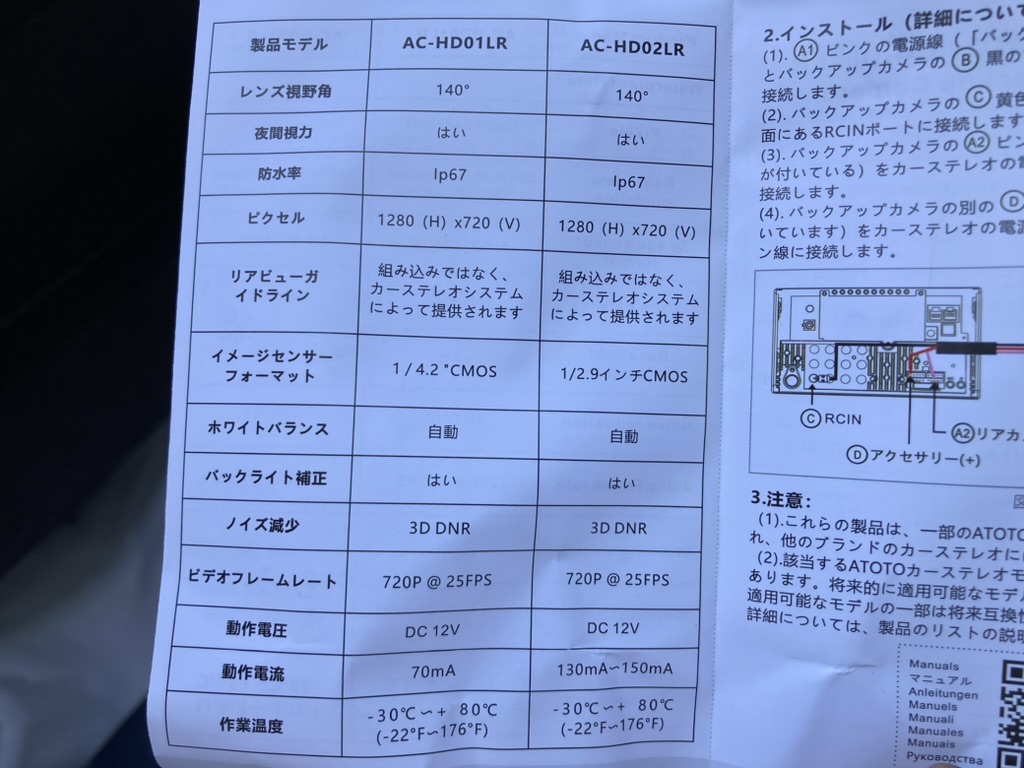
カーナビは、同じATOTOのA6 PF(9インチ)を既に取りつけています。
こいつと接続します。
既にフロントのドライブレコーダーは接続済み。
これも簡単に取りつけが出来ました。
取りつけ車両(ムーブLA100S)
取り付ける車両は、釣り車と化しているムーブカスタム(LA100S)です。
どこにカメラを設置するか迷う所ですね。
上部のスポイラー下や、リアガラス越しに車内設置など、色々とありそうです。


結局今回は一番オーソドックスと思われる、ナンバー灯付近に設置してみます。
トランクとの干渉が無く、配線の取り回しが簡単そうなので…。
結構低い位置に取り付ける事になります。
カメラ本体の設置
ナンバー灯を最初に外します。
左右の爪を内側につまんで簡単にとれます。
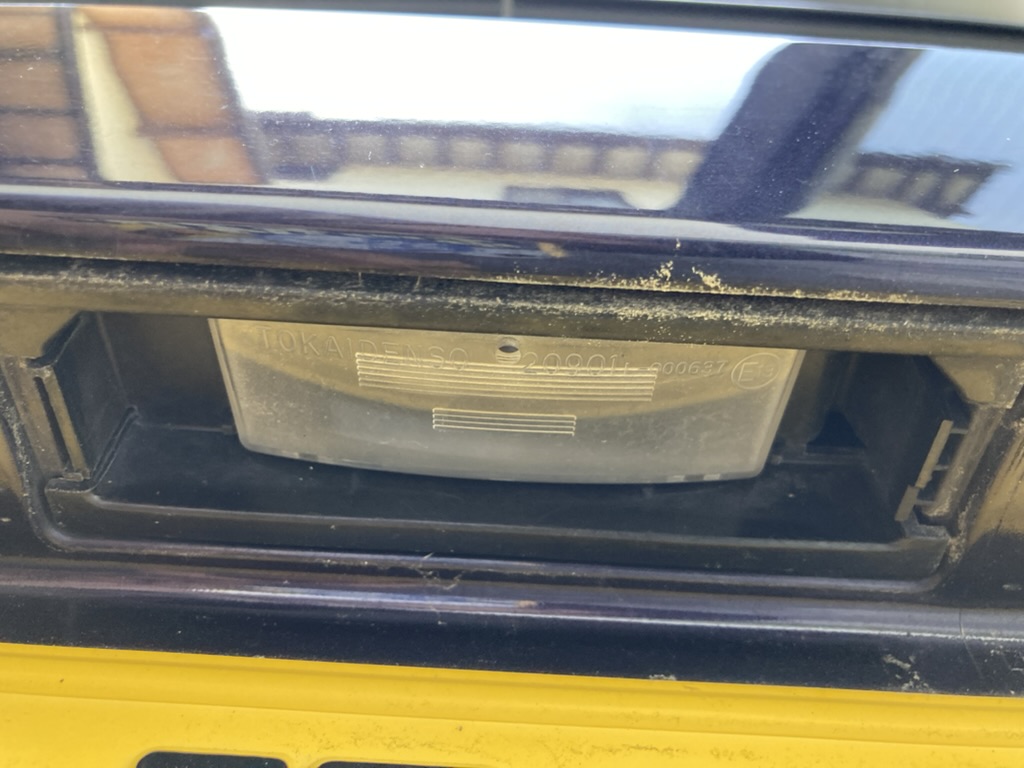
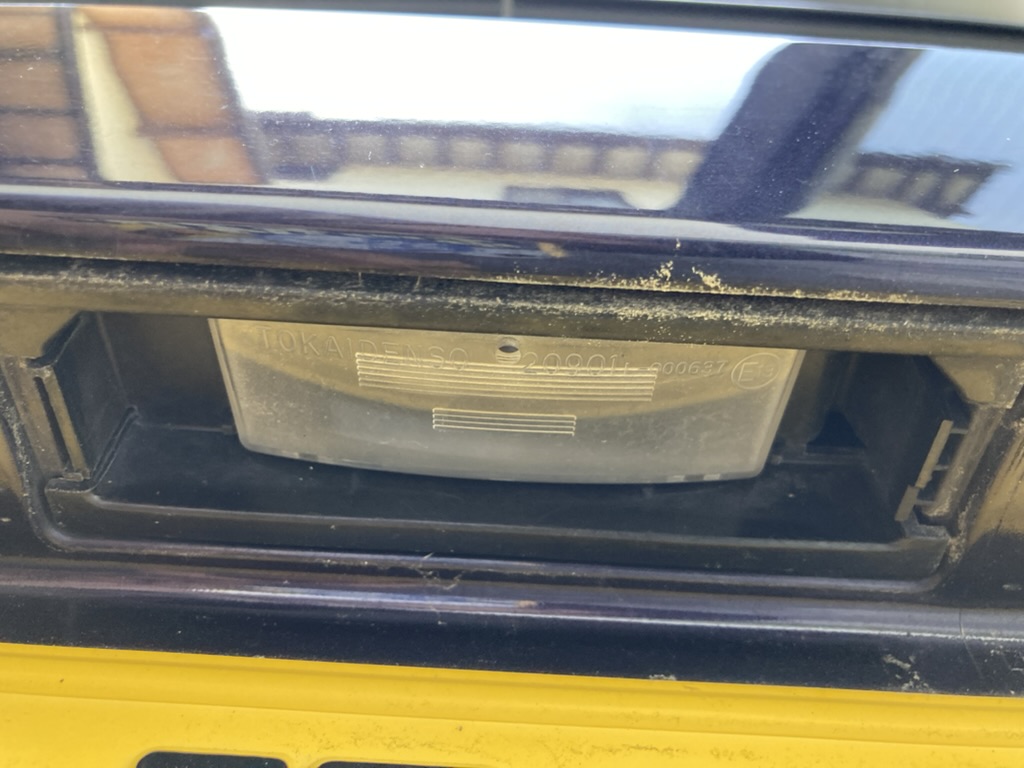


ムーブの場合、爪の片側にちょうど配線が1本通る隙間が開いています。
この隙間に配線を通します。
これが絶妙なサイズで、穴あけの加工などは不要です。
やったぜ。




ナンバー灯をはめて元に戻します。
配線の先っぽは、ちょうどナンバー裏にぶら下がる感じになります。


両面テープとタッピングビスが付属しています。
強度は良く分かりませんが、両方使って固定してみます。


うん、普通ですね…。
あまり目立たない所ではあると思いますが、格好良くは無い。
上下の角度は変更出来ますが、乗りながら調整していきます。
レンズを保護してるシールが気になりますが、汚れたら外します…


リアカメラ側の配線
トランクの底から車内へ配線をもってきます。
まずは後部シートを前面にスライドさせます。




蓋を外し、底のパンク修理キットや発泡スチロール的なやつを取ります。


デッドニングの跡がありますが、これで車体の底にアクセス出来ます。




底で見えているゴムパッキンにカッターで十字に切り込みを入れます。
簡単に切れると思います。


切り込みから配線を一本ずつ通します。
ゴムパッキンはどちらから通しても良いと思います。
なんとなく左側から通しました。
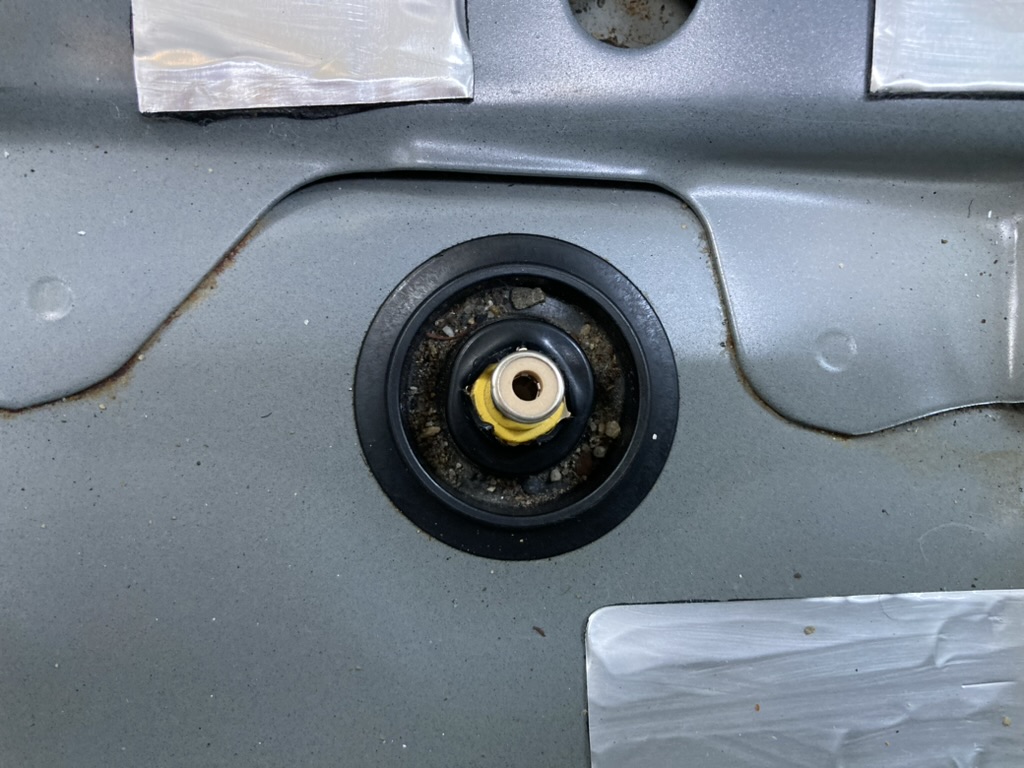
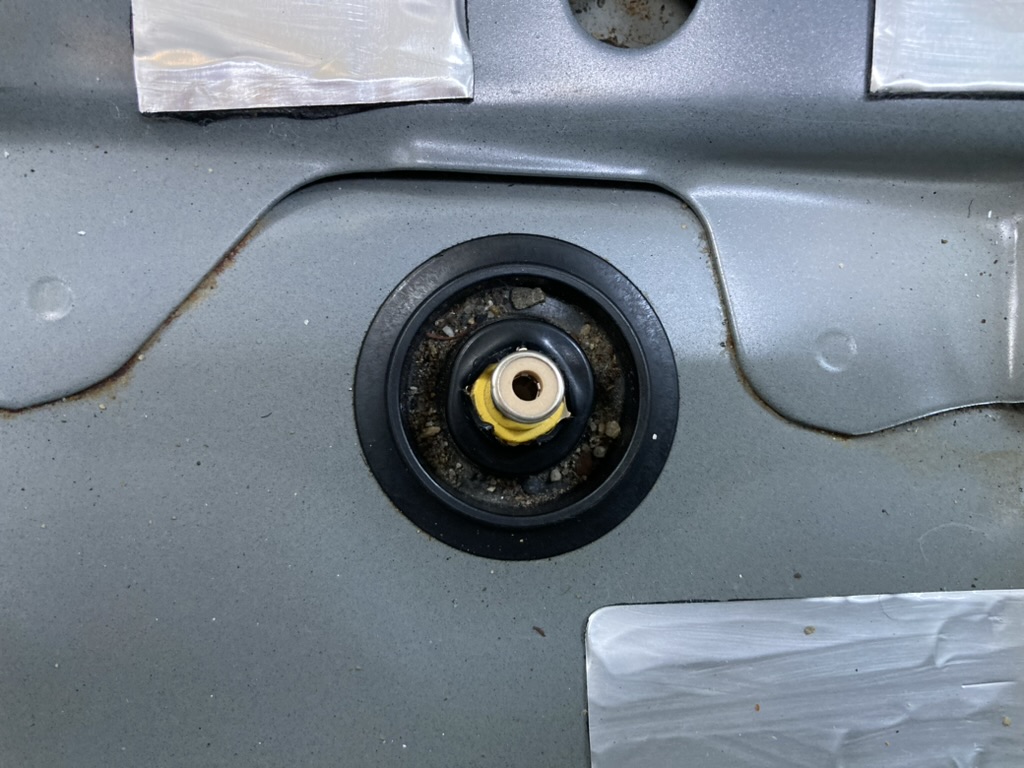


カメラ本体からゴムパッキンまでの車外の配線は、アルミテープで塞いでおきます。
余っていたテープを適当に貼りました。
見えない所ですが、ある程度は防水してくれるはずです。
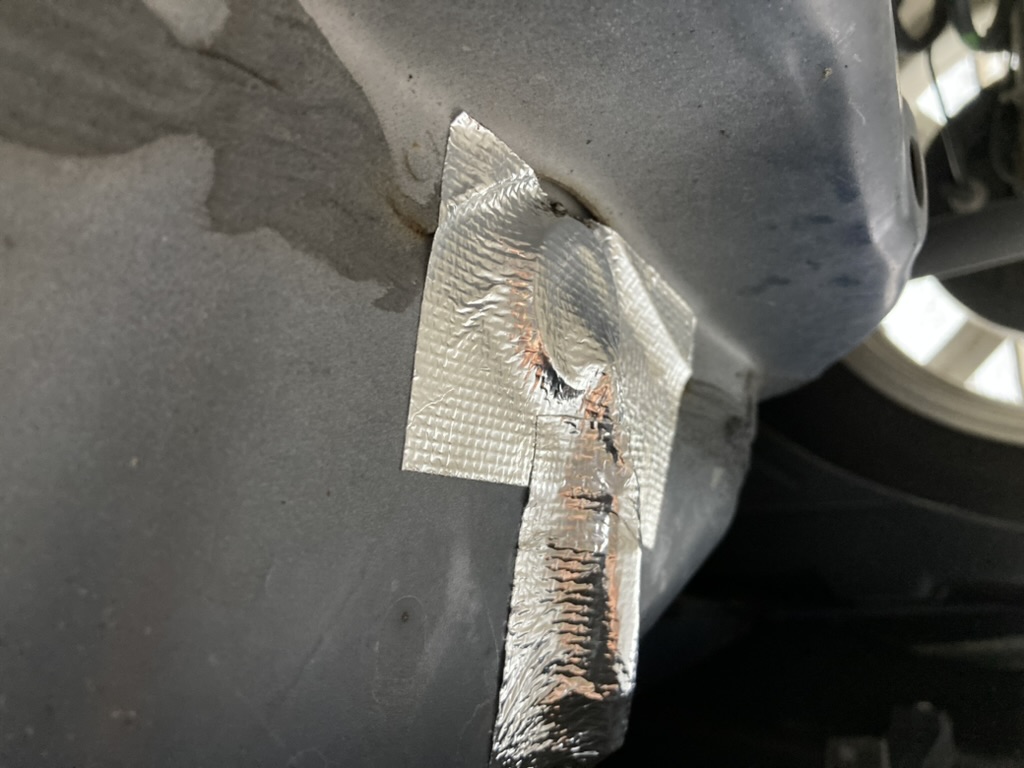
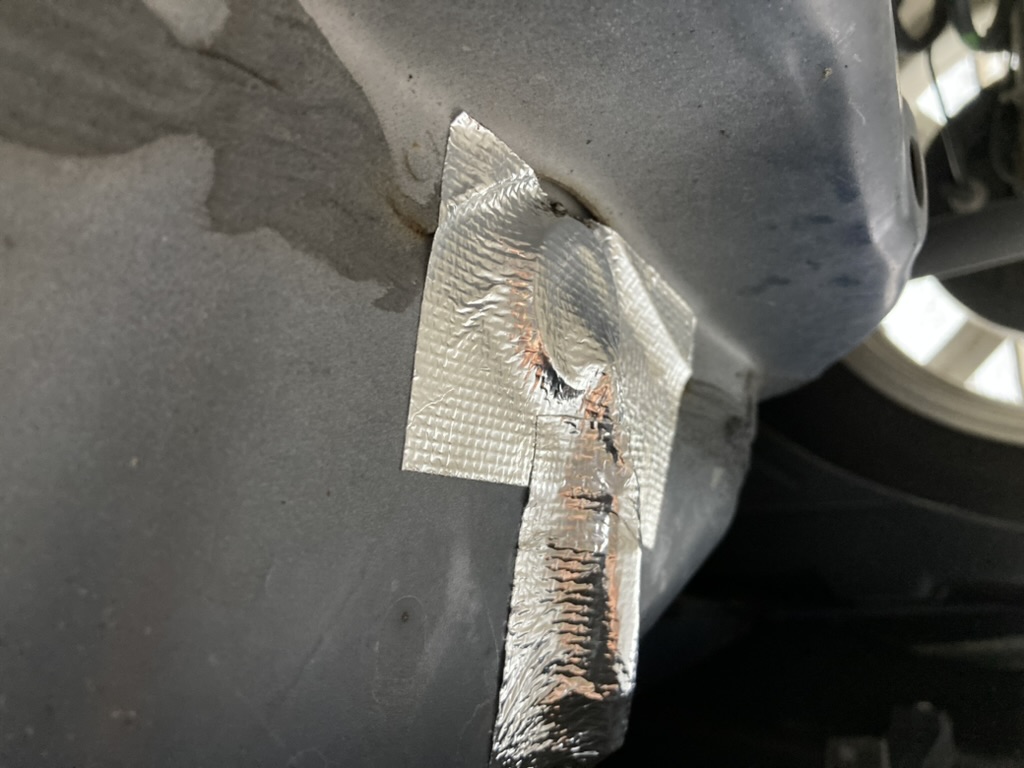
僕は直接アルミテープを貼りましたが、気になる人はコルゲートチューブを先に巻いて配線を保護した方が良いかも。
配線の束と接続していきます。
4本の配線の種類は以下。
- 黄色:ビデオ信号
- 赤色:電源(アクセサリー電源)
- ピンク:バックランプ電源
- 黒:アース
最初にわかりやすい黄色と赤色を接続します。


ピンク色の配線は、バックランプの電源に接続します。
トランク左側のパネルを外すと配線のカプラーが出現するので、そこから分岐タップで接続しました。
ムーブ(LA100S)の場合、黒青の配線がバックランプの電源のようです。
こいつと接続します。
車種によって異なりそうなので注意。




最後に黒色のアース線を適当に車体と接続します。
クワ型の端子にしてナンバー裏?のボルトと接続しました。
カーナビとの接続
ドア下の足元パネルを外し、下に配線を通していきます。
手で引っ張ると足元のパネルは簡単に外れます。
内張り外しも必要ありませんでした。
簡単なので写真は割愛。(撮り忘れてました)
助手席まで配線を通してきたら、ナビを取り外します。
側面のビスを取るだけなので楽です。


前面の化粧パネルを取り外すのは面倒なので、ブラケットはこのまま作業します。


グローブボックス裏から配線をナビの裏までもってきます。
ナビ側の配線は3種類。
- 黄色:リアカメラ入力
- 赤色:アクセサリー電源(+)
- ピンク:背面カメラ(+)
まとめてナビ裏までもってきます。
割り箸に配線を巻き付けると楽。


ナビ裏でそれぞれ接続します。
色は同じなので迷わないと思います。




アクセサリー電源は、分岐タップを使って割り込ませました。


あとは配線をナビ裏に押し込んで完了です。
リアカメラの線は長めな為、結構余りました。
大型の車でも充分取りつけ可能な長さだと思います。
動作確認
これで接続は完了した…はずです。
ナビをはめ、エンジンをかけて動作確認してみます。
緑色の「RCAM」というアプリを開くと、バックカメラの映像が確認出来ます。
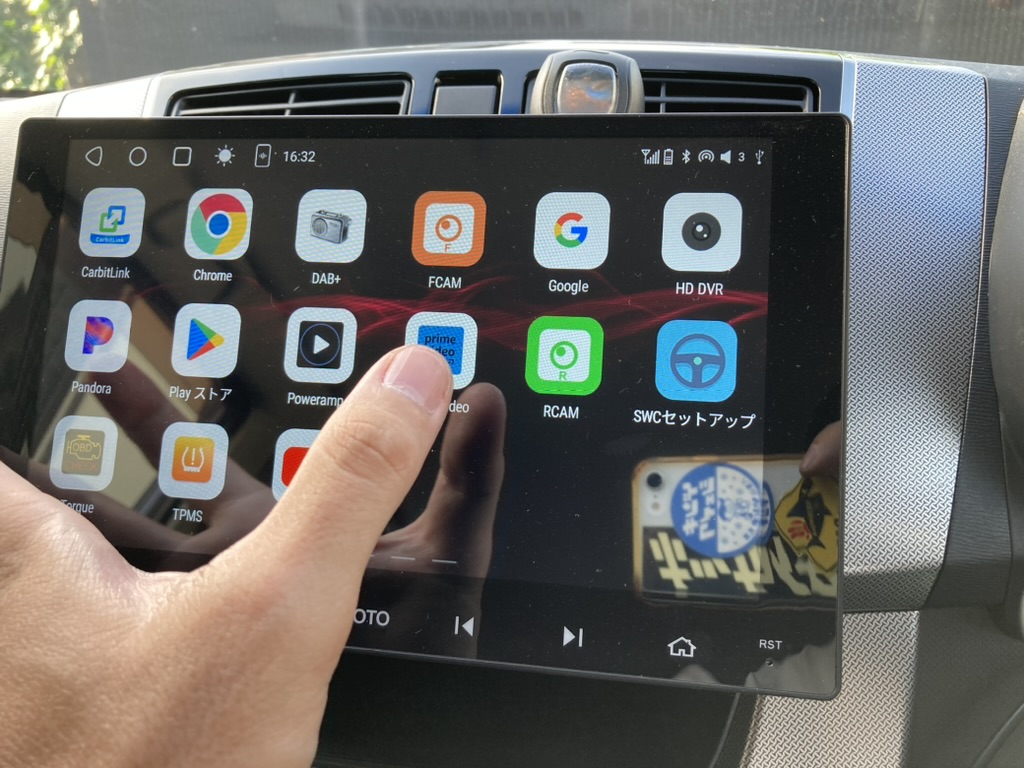
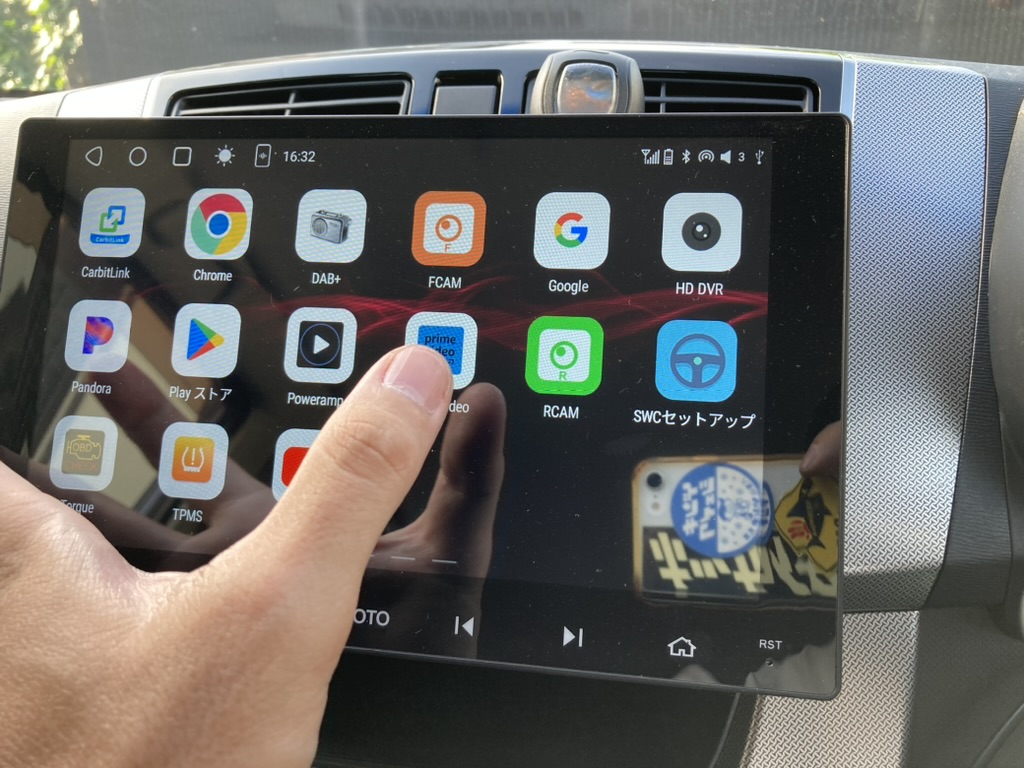
なん…だと…!?
映像が映りません。
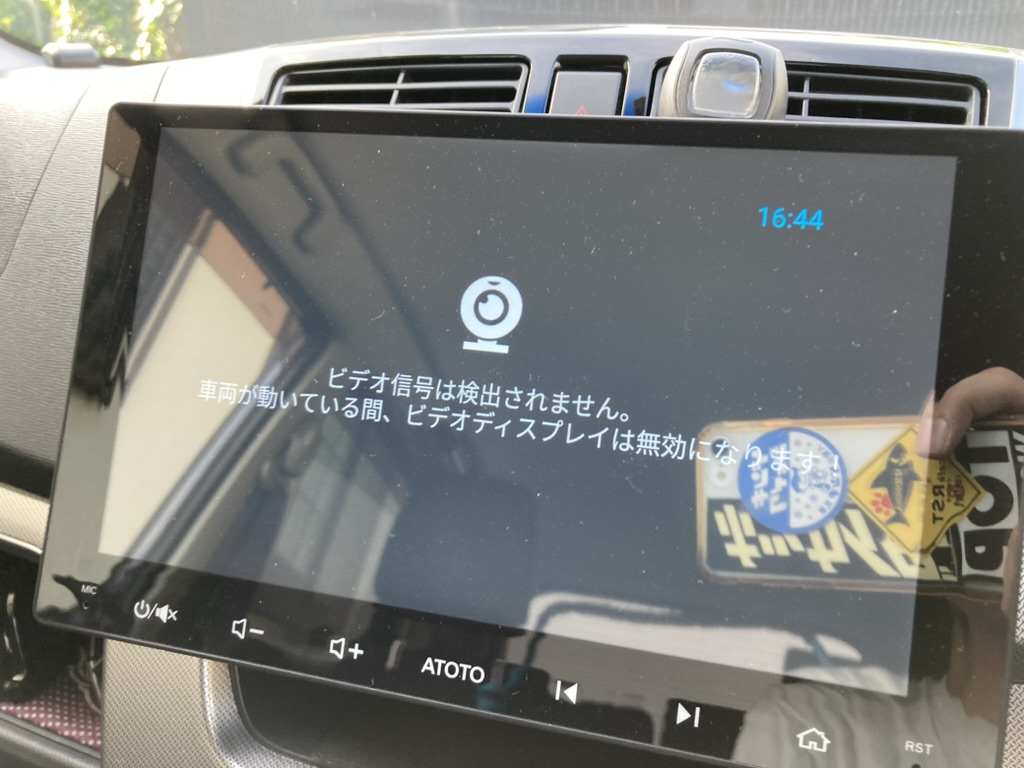
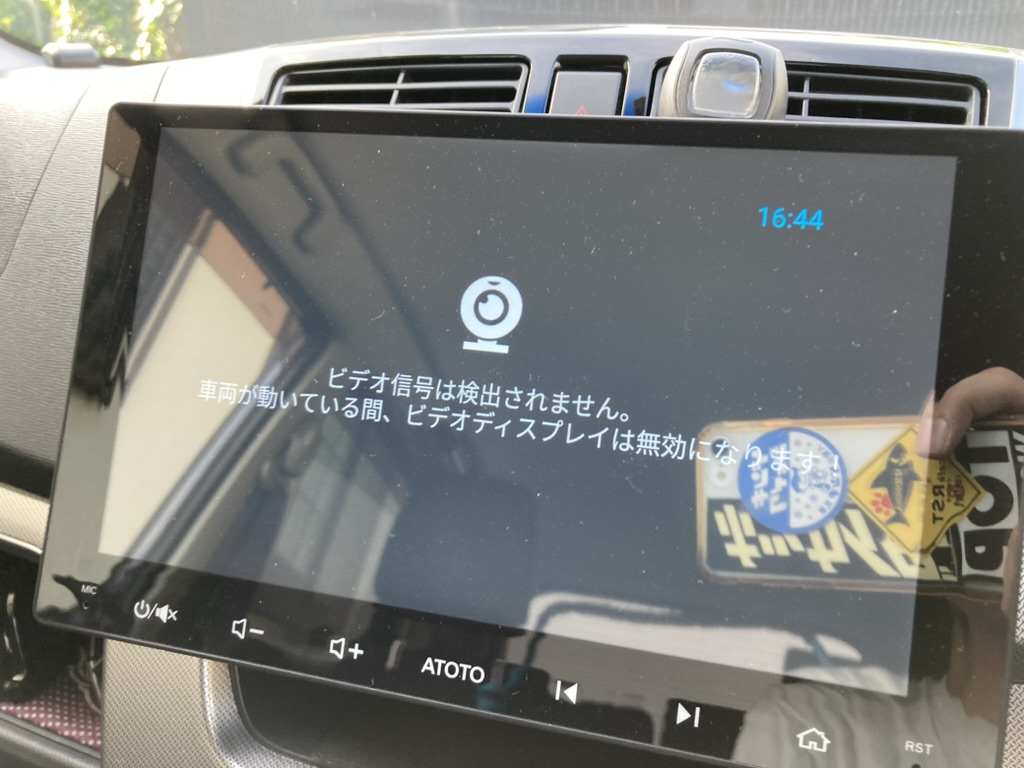
バックギアに変更しても反応無し。
エンジンを切り、もう一度配線を確認してみます。
原因は分岐タップで接続した箇所の接触不良でした。
ナビ付近のアクセサリー電源と、バックランプ電源の2箇所。
ゴムの被膜が強すぎた為か、1回挟んだだけでは上手く芯線と接触出来ていませんでした。
カメラ側の線も細すぎて微妙な感じ…。
接触に注意して接続し直すと、見事に映りました。
一安心。
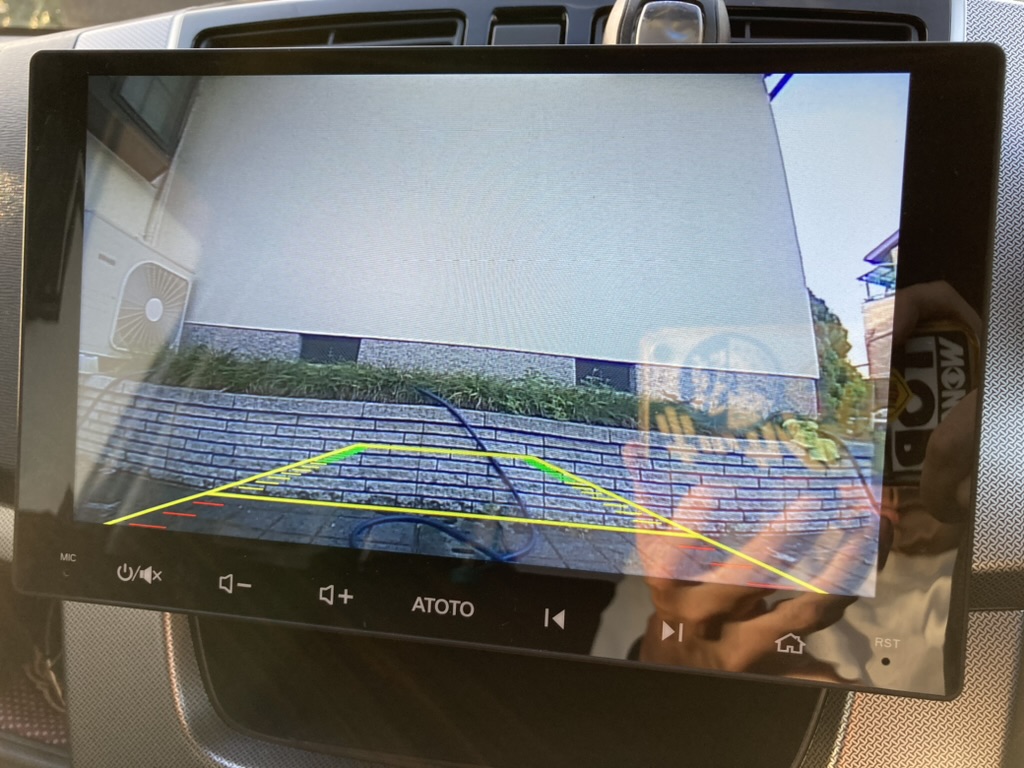
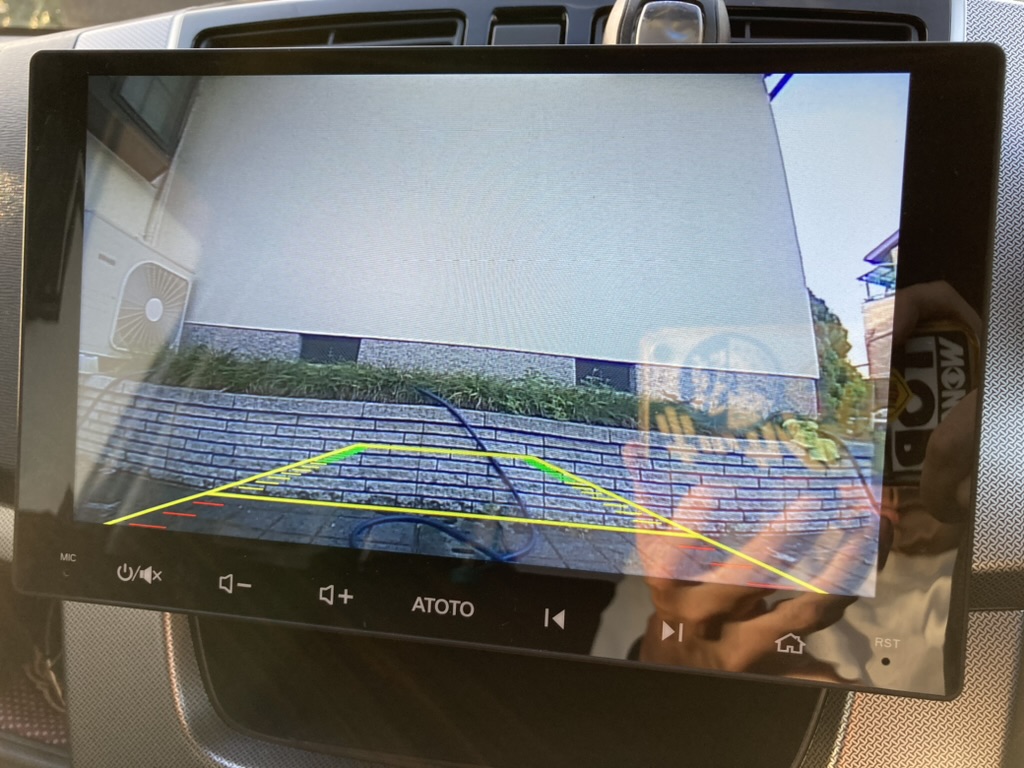
分岐タップは便利なのでつい使いがちだと思うのですが、接触不良の問題も頻発しそうなので気をつけた方が良いですね。
勉強になりました。
ガイドラインの設定
カーナビの「設定」→「一般」の中にリアカメラの項目があります。
よく分かりませんが全てONにしときました。
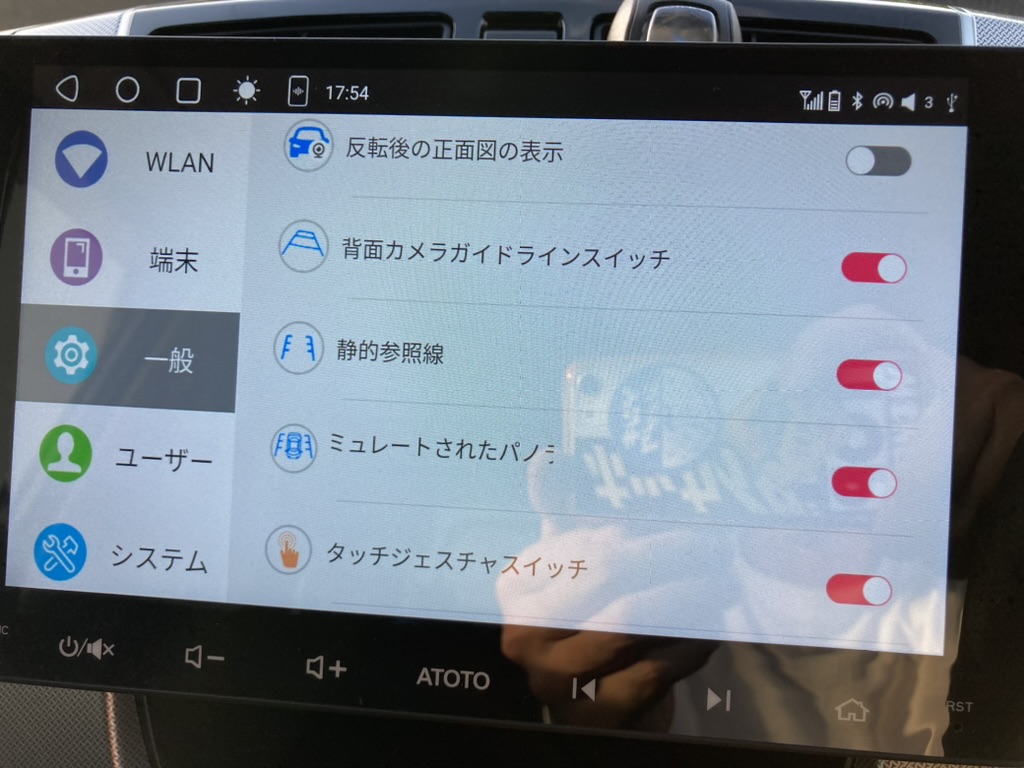
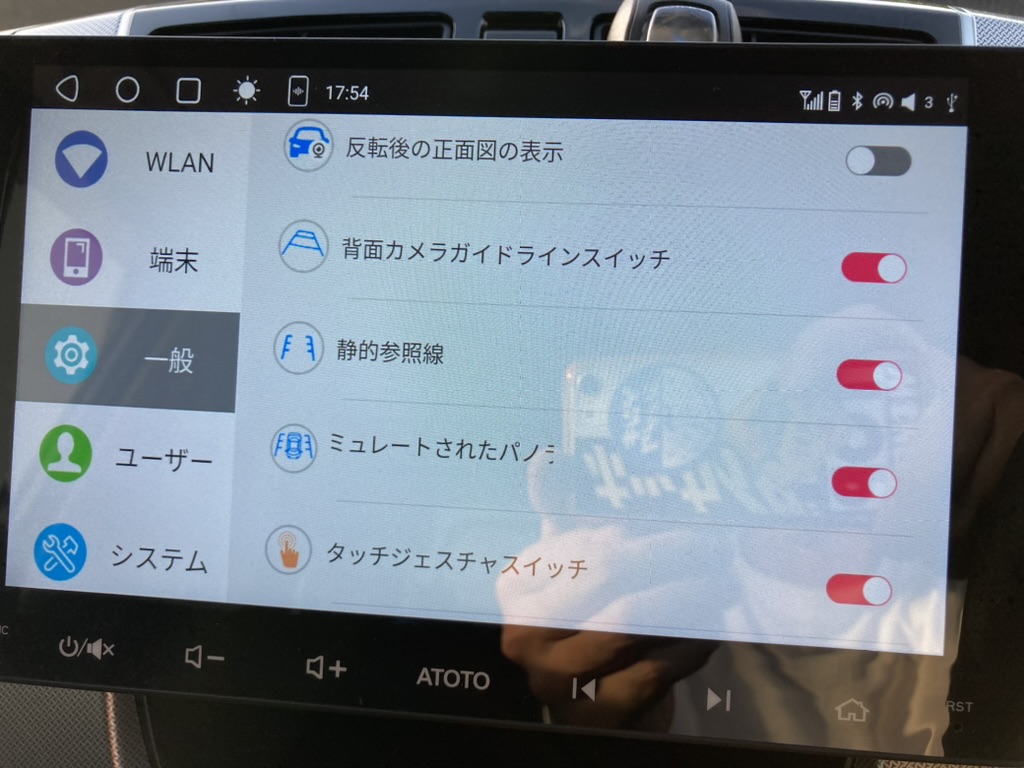
バックギアに入れるとリアカメラの映像が映ります。
この最中に画面をタップすると、ガイドラインの設定が出来るようです。
線の濃さや明るさなど…


幅やアングルなど、線種のスタイルは2種類保存出来るようです。
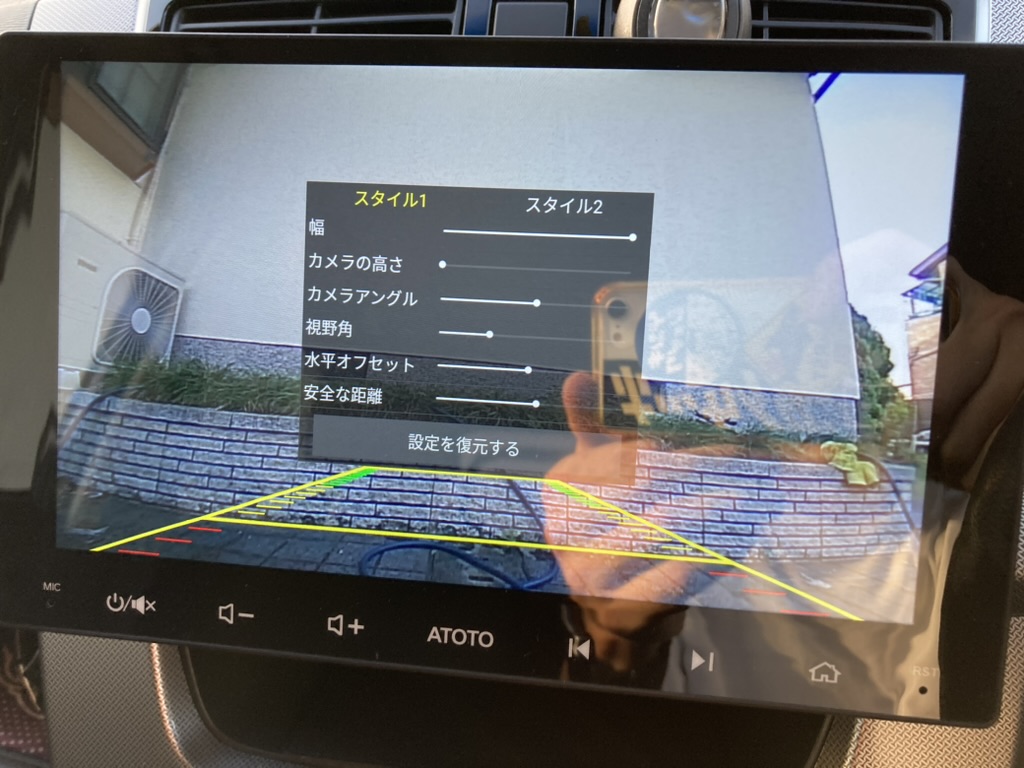
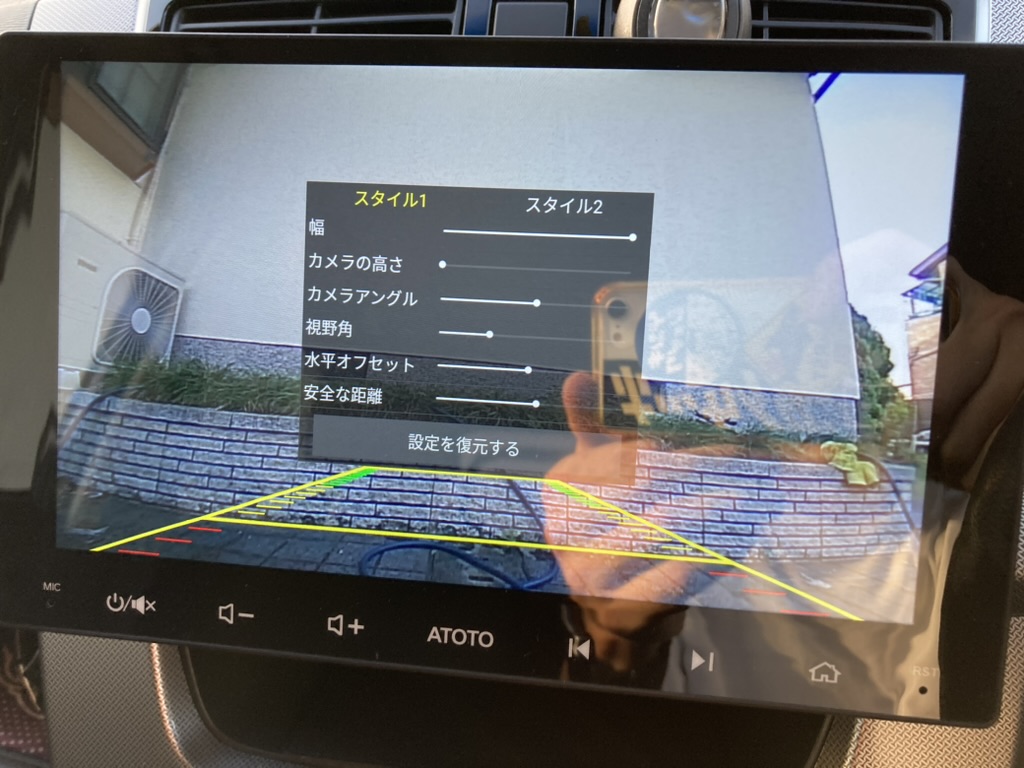
「RCAM」のアプリを起動すると、走行中も後ろの映像が確認出来ます。
ただ、このままでは録画が出来ません。
フロントのカメラは常時録画出来るのですが…。
別途録画アプリをインストールすれば一時的に録画は出来そうです。
煽られてる時なんかは役立つかも。
でも基本的にはバック時の安全性を向上する為のものだと思います。
使い心地
リアカメラの使い心地ですが…
…そもそも全然使わねぇ!
今までリアカメラ抜きで運転していたので、バック時にナビ画面を見る習慣がありません。
ミラーばかり見てしまいます。
なんで買った俺…
車体の小さい軽自動車でリアカメラは必要なのか?
疑問ではあるのですが、せっかく取りつけたので無理矢理慣れるように運転していきます。



バックギアに入れるとタイムラグも少なく、すぐに後ろの映像に切り替わるので、使い心地自体は良い感じだと思います。


リアカメラの取りつけ自体は、慣れてる人なら1〜2時間、初心者でも半日あれば充分出来ると思います。
安いし簡単なので、興味ある方はチャレンジしてみては…?
よろしくどうぞ。
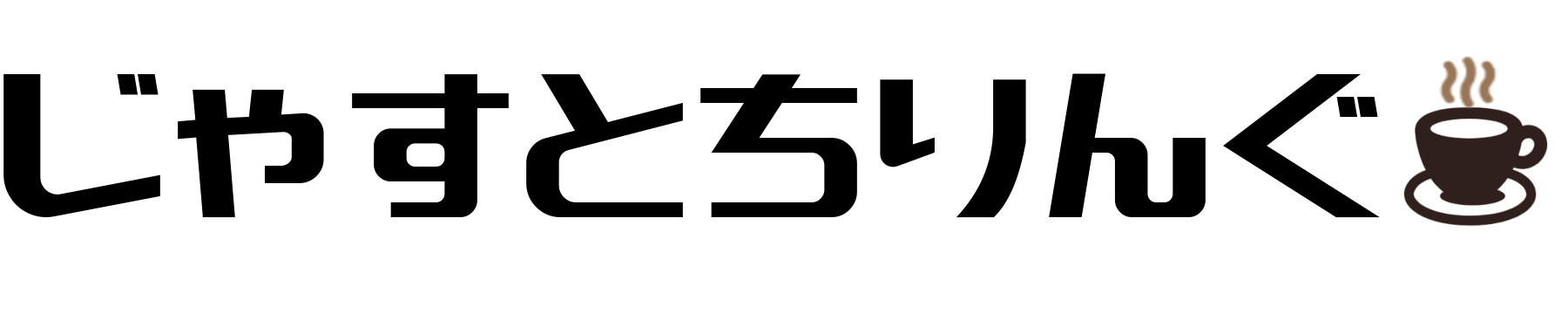









コメント